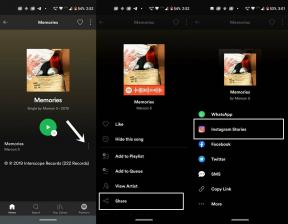Ako opraviť rozmazaný videohovor WhatsApp
Rôzne / / August 17, 2022
WhatsApp Messenger je online multiplatformová služba okamžitých správ a VoIP vlastnená spoločnosťou Meta, ktorá ponúka rýchlejšiu a celkom spoľahlivú platformu na odosielanie správ ľuďom, ktorí používajú internet. Chatové správy aj hovory sú bezplatné a fungujú bezchybne, pokiaľ nemáte problém s internetom alebo nie je zapnutý režim nízkej spotreby dát. Nedávno sa však niektorí používatelia stretávajú s rozmazaným WhatsApp Videohovor problém na ich mobilných zariadeniach, ktorý sa zdá byť pomerne často.
Teraz, ak ste tiež jednou z obetí, u ktorých sa na chvíľu vyskytne takýto problém, nezabudnite úplne postupovať podľa tohto sprievodcu riešením problémov a pokúsiť sa ho vyriešiť. Videohovory cez WhatsApp rozmazať sa zvyčajne vyskytuje v dôsledku slabého internetového pripojenia na vašom telefóne. Niekedy sa to môže stať aj kvôli šošovke fotoaparátu, ktorá sa môže zašpiniť alebo zašpiniť na šošovke atď. V niektorých prípadoch sa pamäť zariadenia zaplní alebo môžu veľa ovplyvniť zlé svetelné podmienky.

Obsah stránky
-
Ako opraviť rozmazaný videohovor WhatsApp
- 1. Skontrolujte slabé internetové pripojenie
- 2. Vyčistite objektív fotoaparátu
- 3. Vymažte vyrovnávaciu pamäť WhatsApp
- 4. Aktualizujte WhatsApp
- 5. Skontrolujte voľnú kapacitu úložiska
- 6. Zabezpečte dostatočný svetelný stav
- 7. Vypnite menej dát pre hovory
- 8. Kontaktujte podporu WhatsApp
Ako opraviť rozmazaný videohovor WhatsApp
Našťastie existuje niekoľko možných riešení uvedených nižšie, ktoré by sa mali hodiť. Môžete postupovať podľa všetkých metód, kým sa problém nevyrieši. Niekedy môže problém pre niektorých ľudí vyriešiť aj základné riešenie, takže nevynechávajte žiadnu metódu. Teraz, bez ďalších okolkov, poďme do toho.
1. Skontrolujte slabé internetové pripojenie
Zlé alebo nestabilné internetové pripojenie môže jednoducho spôsobiť problémy s rozmazaním fotoaparátu počas videohovorov na WhatsApp, okrem problému s pripojením k serveru po jeho spustení. Rozmazaný fotoaparát a problém s oneskoreným videohovorom sú medzi používateľmi WhatsApp celkom bežné. V prípade, že je internetové pripojenie pomalé alebo šírka dátového pásma nízka, môžete buď znova pripojiť internetovú sieť, alebo skúsiť použiť akékoľvek iné pripojenie na svojom zariadení.
Väčšinou môže mobilné dátové pripojenie spôsobiť takýto problém na telefóne, ktorý môže spôsobiť viaceré konflikty s videohovorom. Môžete teda skúsiť problém skontrolovať pomocou siete Wi-Fi. Ak vás však sieť Wi-Fi nejako veľmi znepokojuje, nezabudnite skontrolovať nastavenia mobilných dát v ponuke nastavení WhatsApp podľa nižšie uvedených krokov.
- Otvorte zariadenie nastavenie menu > Klepnite na Bezdrôtová sieť.
- Vyberte Mobilné dáta možnosť > Zapnúť.
- Ísť do Wi-Fi a zapnúť > Vyberte sieť Wi-Fi a zadajte platné heslo.
- Po dokončení otvorte WhatsApp a pomocou videohovoru skontrolujte problém.
Ak vám bežné mobilné dáta a Wi-Fi neprídu vhod, môžete ich skontrolovať aj pomocou mobilného hotspotu.
Reklamy
2. Vyčistite objektív fotoaparátu
Objektív fotoaparátu zariadenia vyčistite jemne suchou mäkkou handričkou, aby na šošovke nezostali žiadne nečistoty ani šmuhy. Ak používate selfie kameru na videohovory, je lepšie vyčistiť šošovku prednej kamery.
3. Vymažte vyrovnávaciu pamäť WhatsApp
Problémy s poškodenou vyrovnávacou pamäťou WhatsApp na zariadení s Androidom môžu niekedy vyvolať viaceré konflikty s videohovormi WhatsApp. Urobiť to:
Pre Android:
- Prejdite k zariadeniu nastavenie menu > Prejdite na Aplikácie a upozornenia.
- Teraz klepnite na Pozrite si všetky aplikácie > Prejdite na WhatsApp pod Informácie o aplikácii oddiele.
- Klepnite na WhatsApp otvoríte informačnú stránku aplikácie > Klepnite na Ukladací priestor a vyrovnávacia pamäť.
- Ďalej klepnite na Vymazať vyrovnávaciu pamäť.
Pre iOS:
Reklamy
- Odomknite uzamknutú obrazovku na vašom iPhone.
- teraz rýchlo stlačte tlačidlo zvýšenia hlasitosti (+) a uvoľnite, potom rýchlo stlačte tlačidlo zníženia hlasitosti (-) a uvoľnite ho, potom rýchlo stlačte a na niekoľko sekúnd podržte tlačidlo napájania (bočné tlačidlo), kým sa nezobrazí logo Apple boot na obrazovke.
- Keď sa zobrazí logo Apple, môžete uvoľniť tlačidlo napájania (bočné tlačidlo) a počkať, kým sa zariadenie zavedie do systému.
Pomôže to obnoviť systém zariadenia z dočasných porúch.
4. Aktualizujte WhatsApp
Ak stále čelíte problému s rozmazaným videohovorom WhatsApp, nezabudnite skontrolovať aktualizáciu WhatsApp na príslušnom zariadení. Ak ho chcete aktualizovať:
Pre Android:
Reklamy
- Otvor Obchod Google Play aplikácia > Klepnite na hamburgerové menu ikonu.
- Klepnite na Moje aplikácie a hry > Skontrolujte, či je WhatsApp aktualizácia hry sa zobrazuje alebo nie.
- Stačí klepnúť na Aktualizovať tlačidlo WhatsApp a počkajte, kým sa nainštaluje.
- Po dokončení reštartujte zariadenie, aby ste použili zmeny.
Pre iOS (iPhone):
- Otvor Apple App Store aplikácie na iPhone.
- Teraz klepnite na Ikona profilového obrázka z pravého horného rohu.
- Posuňte sa trochu nadol, aby ste videli, ktoré aplikácie sú k dispozícii na aktualizáciu.
- Skontrolujte, či je WhatsApp aktualizácia hry je na zozname alebo nie.
- Ak je tam aplikácia, nezabudnite na ňu klepnúť Aktualizovať tlačidlo.
- Počkajte na dokončenie procesu inštalácie > Znova skontrolujte problém s videohovorom WhatsApp.
Čítaj viac:
- Oprava: WhatsApp QR kód sa nenačítava alebo nefunguje
- Oprava: WhatsApp Web sa nesynchronizuje
- Ako natrvalo odstrániť alebo deaktivovať svoj účet WhatsApp
- Oprava: WhatsApp dátum vášho telefónu je nepresná chyba
5. Skontrolujte voľnú kapacitu úložiska
Nízky úložný priestor môže byť jedným z hlavných dôvodov problému rozmazania videohovoru v zariadení. Nakoniec sa výkon vášho telefónu zaostáva a v niektorých prípadoch je náchylný na rozmazané videohovory alebo zlyhania. Prejdite do ponuky Nastavenia na zariadení a skontrolujte, či je dostatok voľného úložného priestoru alebo nie. Ak v tomto prípade nezostane dostatok miesta, nezabudnite vyčistiť úložný priestor.
6. Zabezpečte dostatočný svetelný stav
Dôrazne sa tiež odporúča zabezpečiť dostatočné osvetlenie v miestnosti alebo kancelárii alebo dokonca v nej vonkajšieho okolia, aby kamera vášho zariadenia mohla zachytiť dostatok svetla počas videohovorov WhatsApp.
7. Vypnite menej dát pre hovory
WhatsApp ponúka integrovanú možnosť využívať nižšie dáta počas telefonovania cez samotnú aplikáciu. V predvolenom nastavení by mala byť funkcia zapnutá a budete ju musieť vypnúť manuálne. Aj keď táto špecifická funkcia pomáha do určitej miery ušetriť používanie internetových dát (mobilné dáta), v podstate spôsobí nekvalitné hlasové hovory alebo videohovory. Vernosť fotoaparátu pri uskutočňovaní videohovorov na WhatsApp sa zníži, aby sa ušetril internet. Takže ho budete musieť vypnúť.
- Spustiť WhatsApp > Klepnite na ikona troch bodiek (ikona ozubeného kolieska).
- Ísť do nastavenie > Klepnite na Úložisko a dáta možnosť.
- teraz Vypnúť a Na hovory použite menej dát možnosť.
8. Kontaktujte podporu WhatsApp
Reklama
Ak vám žiadna z metód nepomohla, kontaktujte centrum podpory WhatsApp a povedzte im o probléme. Postupujte podľa nasledujúcich krokov:
- Spustiť WhatsApp > Klepnite na ikona troch bodiek (ikona ozubeného kolieska).
- Ísť do nastavenie > Klepnite na Pomoc.
- Klepnite na Kontaktuj nás > Nezabudnite v poli opísať svoj konkrétny problém.
- Klepnite na Ďalšie podať ho. Väčšinou dostanete možné riešenia alebo vás tím bude čoskoro kontaktovať.
To je všetko, chlapci. Predpokladáme, že táto príručka vám pomohla. Pre ďalšie otázky môžete komentovať nižšie.